Adakah Tetapan bunyi spatial terus bertukar atau berbalik kepada Windows Sonic sendiri pada komputer anda? Sesetengah pengguna Windows telah mengadu bahawa tetapan Spatial Sound mereka terus berubah dan kembali kepada Windows Sonic itu sendiri. Keadaan ini biasanya berlaku apabila komputer dibut semula atau hibernasi. Akibatnya, pengguna yang telah membayar untuk bunyi Dolby Atmos atau DTS tidak dapat menikmati pengalaman audio yang hebat semasa bermain permainan atau menonton filem.

kegagalan pemeriksaan keselamatan kernel
Bunyi spatial merujuk kepada teknologi main balik bunyi yang menawarkan suasana yang dipertingkatkan dalam ruang maya 3D dengan bunyi sekeliling. Ia digunakan terutamanya semasa menonton filem atau bermain permainan untuk meningkatkan pengalaman keseluruhan. Anda boleh mendayakan atau melumpuhkan bunyi spatial mengikut keperluan anda.
Isu ini mungkin disebabkan oleh beberapa faktor. Ia mungkin disebabkan oleh pemacu bunyi yang sudah lapuk. Atau, anda mungkin menghadapi masalah jika anda telah mendayakan Mod Eksklusif untuk peranti main balik anda. Selain itu, apl bunyi spatial yang rosak boleh menjadi sebab lain untuk perkara yang sama.
Bagaimanakah cara untuk mematikan bunyi Windows Sonic dan Spatial?
Untuk melumpuhkan bunyi spatial pada Windows 11, buka apl Tetapan menggunakan Win+I dan pergi ke Sistem > Bunyi pilihan. Seterusnya, di bawah bahagian Output, pilih peranti bunyi output anda untuk membuka tetapan berkaitan. Selepas itu, tatal ke bawah ke hujung halaman dan klik pada Audio spatial pilihan drop-down. Seterusnya, pilih Mati pilihan untuk mematikan bunyi spatial.
Spatial Sound terus bertukar kepada Windows Sonic
Jika bunyi Spatial terus berbalik atau beralih kepada Windows Sonic pada PC anda, anda boleh menggunakan penyelesaian di bawah untuk menyelesaikan isu ini:
- Jalankan penyelesai masalah Main Audio.
- Lumpuhkan kawalan eksklusif peranti main balik anda.
- Dayakan Bunyi Spatial menggunakan apl khusus seperti Dolby Access atau DTS Sound Unbound.
- Kemas kini pemacu bunyi anda.
- Baiki atau nyahpasang dan pasang semula apl bunyi Spatial.
1] Jalankan penyelesai masalah Main Audio
Sebelum masuk ke langkah penyelesaian masalah lanjutan, kami mengesyorkan anda menjalankan penyelesai masalah audio terbina. Jika terdapat beberapa isu generik itulah sebabnya anda menghadapi masalah ini, the Penyelesai masalah Audio Windows harus dapat mengesan dan membetulkan masalah dan pepijat berkaitan audio. Berikut adalah langkah-langkah untuk menjalankannya:
- Pertama, tekan kekunci pintas Win+I untuk membuka apl Tetapan dengan cepat.
- Sekarang, pergi ke Sistem tab dan klik pada Selesaikan masalah pilihan dari sebelah kanan.
- Selepas itu, tekan butang Penyelesai masalah lain pilihan untuk melihat penyelesai masalah terbina Windows.
- Seterusnya, tatal ke bawah ke Memainkan Audio penyelesai masalah dan klik pada Lari butang Windows akan mula mengesan isu berkaitan audio pada sistem anda dan menyenaraikannya pada skrin. Selain itu, ia juga akan mengesyorkan pembetulan yang sesuai yang boleh anda gunakan untuk menyelesaikan isu; gunakan pembetulan yang sesuai.
Setelah selesai, semak sama ada masalah telah hilang.
Lihat: Razer 7.1 Surround Sound tidak berfungsi dalam Windows .
2] Lumpuhkan kawalan eksklusif peranti main balik anda
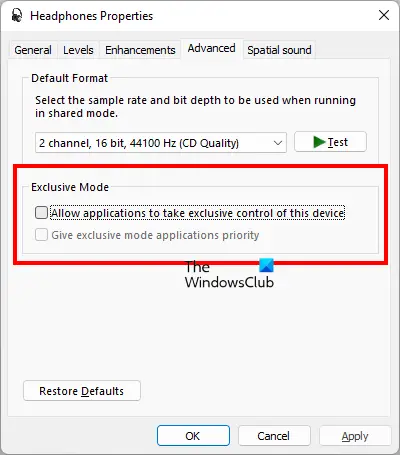
Seperti yang dilaporkan oleh sesetengah pengguna yang terjejas, melumpuhkan kawalan eksklusif untuk peranti mereka membantu mereka menyelesaikan isu tersebut. Jadi, anda juga boleh cuba melakukan perkara yang sama dan lihat sama ada isu itu telah diselesaikan.
Ciri Mod Eksklusif membolehkan aplikasi audio tertentu mengambil kawalan eksklusif ke atas pemacu peranti audio anda. Sekarang, jika didayakan, pengoptimuman bunyi, penyamaan atau beberapa aplikasi lain pada komputer anda mungkin mengatasi sifat bunyi spatial dan menyebabkan isu ini. Oleh itu, lumpuhkan Mod Eksklusif untuk peranti main balik anda untuk menyelesaikan isu tersebut. Ini caranya:
- Mula-mula, buka aplikasi Tetapan dengan menekan Win+I dan beralih ke tab Sistem.
- Sekarang, ketik pada Bunyi pilihan dan klik pada Lebih banyak tetapan bunyi pilihan.
- Selepas itu, bergerak ke Main balik tab dan klik kanan pada peranti main balik audio aktif anda.
- Kemudian, pilih Hartanah pilihan daripada menu konteks yang muncul.
- Seterusnya, navigasi ke Maju tab dan nyahtanda kotak semak yang dikaitkan dengan Benarkan aplikasi mengambil kawalan eksklusif ke atas peranti ini pilihan.
- Akhir sekali, klik pada butang Guna > OK untuk menggunakan tetapan baharu.
Lihat sama ada masalah telah diselesaikan sekarang.
Baca: Kesilapan telah berlaku semasa cuba menghidupkan Bunyi Ruang .
3] Dayakan Bunyi Spatial menggunakan apl khusus seperti Dolby Access atau DTS Sound Unbound
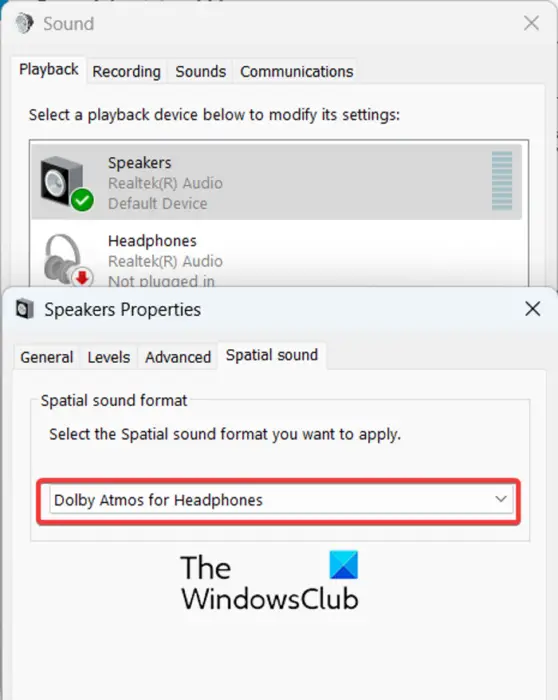
tidak dapat menyambung ke nvidia
Jika anda tidak dapat menukar tetapan bunyi spatial daripada Windows Sonic melalui Tetapan Bunyi, anda boleh menggunakan aplikasi khusus untuk menyesuaikan pilihan anda. Sekiranya anda menggunakan Dolby Atmos, anda boleh memuat turun dan memasang apl Dolby Access untuk menukar tetapan bunyi spatial. Pengguna DTS boleh mendapatkan apl DTS Sound Unbound untuk menukar konfigurasi bunyi mereka.
Contohnya, jika anda ingin menggunakan Dolby Access, buka Microsoft Store dan cari apl Dolby Access. Selepas itu, klik pada butang Pasang pada apl. Setelah apl dipasang, bukanya dan konfigurasikan tetapan dengan sewajarnya.
Selepas itu, buka Tetapan, klik pada Bunyi > Lagi tetapan bunyi pilihan, klik kanan pada peranti anda dalam tab Main Semula, dan pilih pilihan Properties. Sekarang, beralih ke tab bunyi Spatial dan pilih Dolby Atmos untuk Fon Kepala pilihan sebagai format bunyi Spatial. Apabila selesai, tekan butang Guna > OK dan but semula komputer anda. Mudah-mudahan, anda tidak akan mengalami isu yang sama sekarang.
Baca: Betulkan Bunyi Surround Saluran tidak berfungsi dalam Windows .
4] Kemas kini pemacu bunyi anda
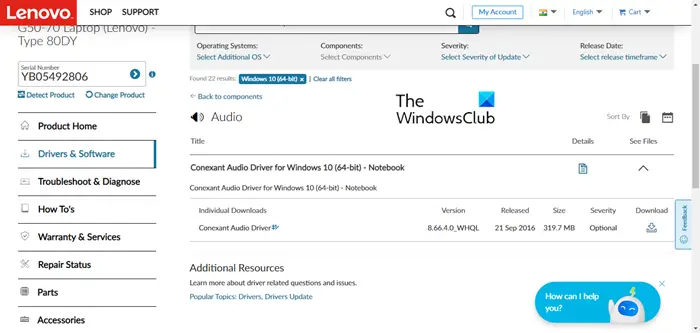
Jika penyelesaian di atas tidak berfungsi, pastikan pemacu audio anda dikemas kini. Pemacu audio yang lapuk dan rosak menyebabkan isu berkaitan audio pada komputer anda. Oleh itu, kemas kini pemacu audio anda dan semak sama ada isu itu telah diselesaikan.
Untuk melakukan itu, buka Tetapan Windows menggunakan Win+I, navigasi ke Kemas Kini Windows tab, dan tekan butang Pilihan lanjutan > Kemas kini pilihan pilihan. Anda kini boleh memasang kemas kini pemacu audio dengan menandakan kotak pilihan masing-masing dan mengklik butang Muat turun & pasang butang. Akhir sekali, but semula PC anda untuk menyelesaikan proses dan lihat sama ada masalah telah diselesaikan.
Anda juga boleh terus muat turun dan pasang pemacu Audio s.
5] Baiki atau nyahpasang dan pasang semula apl Spatial Sound
Jika anda menggunakan aplikasi bunyi spatial seperti Dolby Access untuk menyesuaikan pilihan bunyi spatial anda, cuba baiki apl tersebut. Mungkin rasuah yang dikaitkan dengan apl yang menyebabkan isu ini. Oleh itu, anda boleh membetulkannya dengan membaiki apl menggunakan Tetapan. Buka Tetapan, pergi ke Apl > Apl yang dipasang , klik pada butang menu tiga titik dengan apl, dan pilih Pilihan lanjutan . Selepas itu, klik pada baiki butang dan semak sama ada masalah telah diselesaikan.
Jika pembaikan apl tidak berfungsi, nyahpasang apl dengan melancarkan Tetapan. Pergi ke Apl > Apl yang dipasang, tatal ke bawah ke apl bunyi spatial dan pilih butang menu tiga titik. Selepas itu, pilih pilihan Nyahpasang dan ikuti langkah yang digesa untuk menyelesaikan proses tersebut.
Setelah selesai, pasang semula apl daripada Microsoft Store dan konfigurasikan semula untuk menyemak sama ada masalah telah dibetulkan.
Bagaimanakah cara saya menghentikan Windows daripada bertukar kepada Windows Sonic?
Jika tetapan bunyi spatial terus berbalik kepada Windows Sonic pada PC anda, anda boleh menggunakan apl bunyi spatial khusus seperti Dolby Access untuk menukar pilihan anda. Selain itu, anda boleh melancarkan penyelesai masalah audio terbina dan semak sama ada ia dapat menangani isu ini. Selain itu, pastikan pemacu bunyi anda dikemas kini, lumpuhkan kawalan eksklusif atau baiki atau pasang semula apl bunyi spatial yang anda gunakan.
tidak dapat memuat semula atau menetapkan semula pc setelah pembaikan automatik gagal di windows 10
Sekarang baca: Audio Spatial THX tidak berfungsi pada Windows .















